装机高手告诉你两台电脑怎么传文件
- 时间:2017年10月24日 19:59:59 来源:魔法猪系统重装大师官网 人气:10719
网友问有没有可能在不用上网,也没有路由器交换机什么的,只有一根线的情况下,两台电脑实现传文件的操作。如果有,那怎么才能把一台电脑的文件传到另一台上去啊?下面,针对该问题,小编把经验分享给有需要的人们。
当我们遇到两台电脑之间需相互要拷贝整个硬盘里的文件的时候,,我们又找不到这么大的移动存储设备,这时,两台电脑怎么传文件呢?也许有人一脸茫然。但是现在需要迷茫,小编这就向大家分享关于两台电脑怎么传文件的操作。
实现两台电脑怎么传文件的操作
先将两台电脑开机,用网线连接起来,直接插在平时上网用的端口。
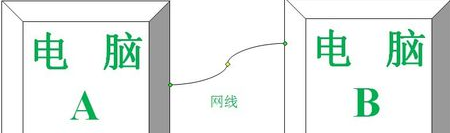
两台电脑截图(1)
找到电脑里需要传送的文件。然后设置共享。
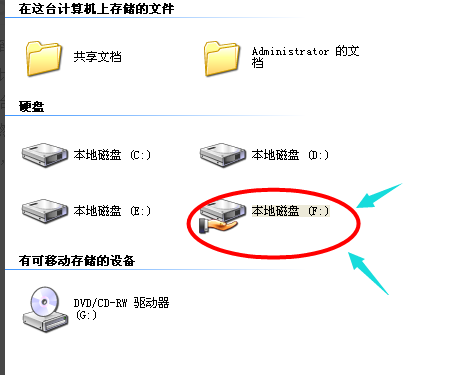
两台电脑截图(2)
方法:选中文件夹,右键单击,点击共享,依次操作。
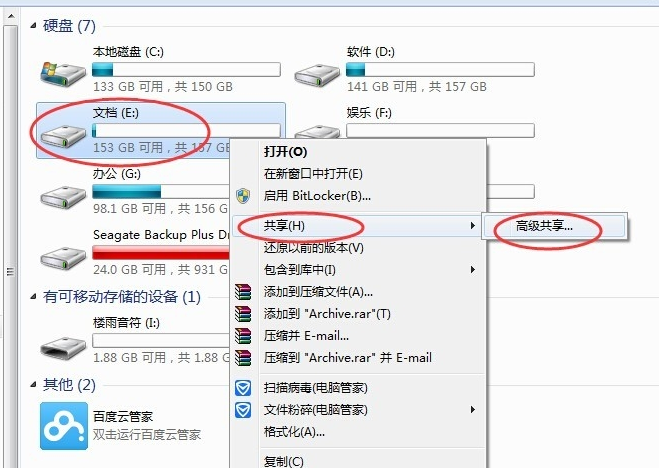
两台电脑截图(3)
设置完共享之后查询ip地址:方法,在运行里输入cmd,点击确定
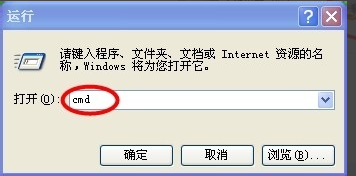
两台电脑截图(4)
在弹出的窗口里输入ipconfig,回车,可以看到ip,记下这个ip。
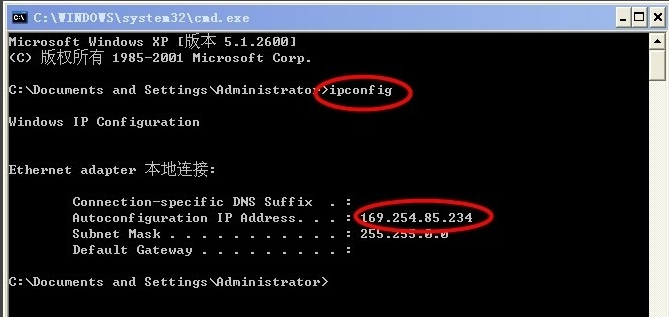
两台电脑截图(5)
查看到的ip地址在另一台电脑里的“运行”里输入。格式:\\169.254.85.234 然后点击确定。
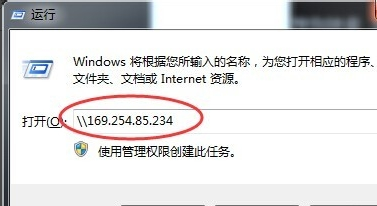
两台电脑截图(6)
连接到了两台电脑了,并且可以看到之前共享的文件。选择文件,右键进行复制到本地电脑的磁盘中了。
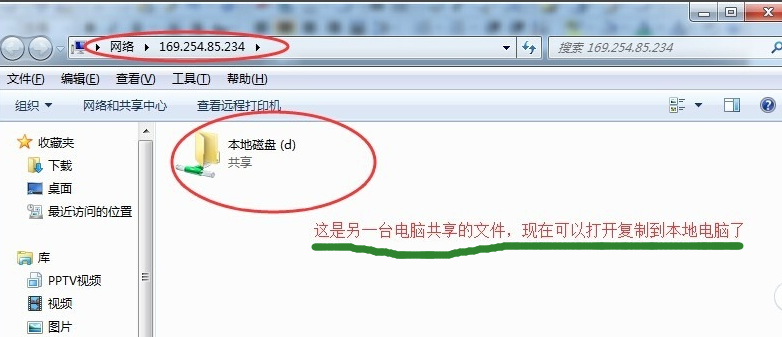
两台电脑截图(7)
可以打开本地磁盘,右键进行复制粘贴,达到文件传送的目的。
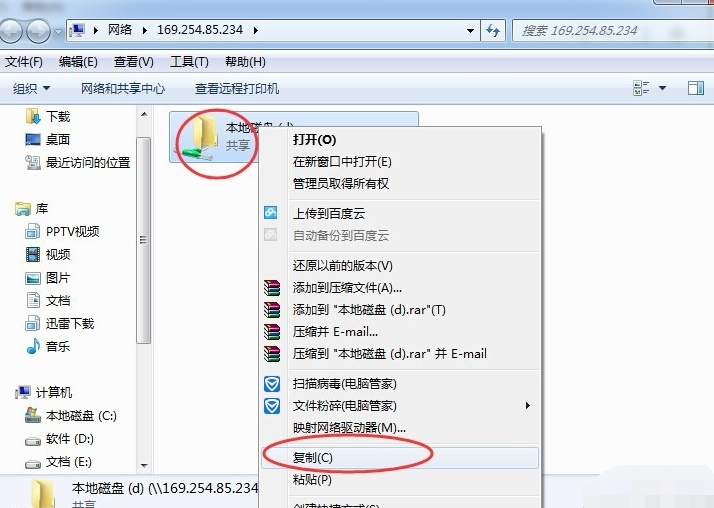
两台电脑截图(8)
此方法可以用来传送还原系统备份文件,也可以用来共享局域之间的文件。
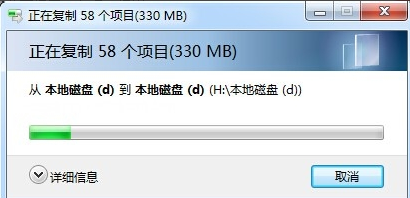
两台电脑截图(9)
以上就是两台电脑传文件的操作了。
电脑传文件,两台电脑,电脑,传文件








